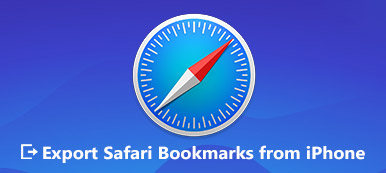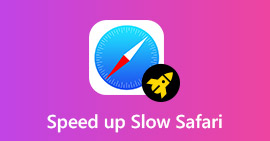如果您在使用iPhone時特別關心隱私,尤其是在Internet上瀏覽,則可能會聽到有關私人瀏覽和隱身模式的信息。
當您在Safari或Google Chrome上打開任何頁面時,該頁面所需的文本,圖像,Cookie等將存儲在您的iPhone本地。 Internet瀏覽器使用隱身模式來防止瀏覽歷史記錄被存儲。 在這種情況下,當您離開頁面或關閉瀏覽器時,將保存所有瀏覽歷史記錄和您的私人信息。

什麼是隱身模式iPhone? 您知道如何使用隱身模式以及如何在iPhone / iPad上打開或關閉私人瀏覽嗎? 如果您仍然不太了解隱身模式,那麼您來對地方了。 這篇文章將為您提供有關隱身模式iPhone的簡單介紹。 此外,您可以輕鬆學習如何在iPhone上啟用和禁用隱身模式。
部分1:什麼是隱身模式iPhone
無痕模式是一種私人瀏覽,不會離開網站瀏覽軌道。 當iPhone啟用隱身模式時,將不會存儲網站,cookie以及與您的隱私有關的任何內容的記錄。 它可以清除瀏覽時iPhone捕獲的臨時數據。
隱身模式提供了一種簡單的方法,可防止Safari或Google Chrome瀏覽器在iPhone上保存任何網頁,圖像或cookie。 這是不記錄瀏覽歷史記錄的簡便方法。 並非所有隱私模式都相同。 大多數私人瀏覽設置不會存儲瀏覽歷史記錄,Cookie,搜索記錄,密碼和個人身份信息等。 但是Safari和Google瀏覽器上的隱身模式之間存在差異。
部分2:如何在iPhone上打開/關閉隱身模式
從上面可以看到,隱身模式主要用於擦除Web瀏覽會話中的本地數據。 當您在iPhone上啟用隱身模式時,所有cookie都將被阻止,本地搜索歷史記錄中不會記錄任何瀏覽,並且各種跟踪器,臨時文件和第三方工具欄也會被禁用。 那麼問題來了,您知道如何啟用或禁用隱身模式iPhone嗎?
要在iPhone上啟用隱身模式,您可以轉到Safari,然後點擊右下角。 然後點擊“私人”>“完成”以激活私人瀏覽和隱身模式。

要禁用隱身模式iPhone,步驟將相同。 您可以點擊,然後點擊“私人”>“完成”以退出私人瀏覽。
部分3:在iPhone上使用隱身模式是否安全?
您可以依靠iPhone上的隱身模式來更好地保護您的隱私。 但是,在iPhone上使用隱身模式是否安全? 還是隱身模式足夠安全以防止他人看到您的個人信息?
實際上,仍然存在在隱身模式下訪問瀏覽歷史記錄的方法。 在這裡,我們向您介紹功能強大的 iPhone數據恢復 幫助您輕鬆訪問隱身記錄。
步驟1雙擊上方的下載按鈕,在您的計算機上免費安裝正確版本的iPhone Data Recovery。 用照明USB電纜將iPhone連接到它。

步驟2進入主界面時,選擇左側面板上的“從iOS設備恢復”選項卡。 然後單擊“開始掃描”以掃描所有現有和丟失的iOS文件。

步驟3掃描過程完成後,所有常用數據將在左側的類別中列出。 單擊“備忘錄和其他”部分,然後選擇“ Safari歷史記錄”選項。 現在你可以 查看隱身歷史 在右側的預覽窗口上。

步驟4您可以在右側訪問每個數據的詳細信息。 此外,您可以選擇所有有用的數據,然後單擊“恢復”按鈕以在計算機上複製它們。

iPhone Data Recovery專為恢復已刪除/丟失的iPhone數據而設計。 它具有還原任何流行的iOS文件(如照片,聯繫人,消息,音樂,視頻等)的功能。 除了查看隱身瀏覽歷史記錄之外,您還可以依靠它來 備份iPhone 並檢索iOS數據。 只需免費下載並嘗試一下。
部分4:如何永久刪除搜索和瀏覽歷史記錄
那麼,有什麼方法可以永久刪除iPhone或iPad上的搜索和瀏覽歷史記錄? 您應確保在出售或贈送iOS設備時,無法檢查和恢復所有有用且重要的iOS數據。 在這裡我們推薦專業 iPhone橡皮擦 幫助你完成工作。
- 永久擦除iPhone iPad或iPod上的所有內容和設置。
- 將iOS設備重置為原始全新狀態。
- 支持任何流行的iOS數據,例如瀏覽器歷史記錄,聯繫人,SMS,照片,視頻,音樂等。
- 提供三種擦除級別,以確保您輕鬆擦除iOS文件。
- 與最新的iOS 16和所有iPhone iPad iPod型號完全兼容。


步驟1在您的計算機上免費下載,安裝和運行此iPhone橡皮擦。 用USB電纜將iPhone連接到它。

步驟1提供三種擦除級別,“低”,“中”和“高”,以幫助您擦除iPhone數據。 您可以查看說明以選擇合適的說明。

步驟3單擊“開始”按鈕開始刪除iPhone上所有現有的iOS數據和各種設置。

之後,您的iPhone將恢復到原始的全新狀態。 在隱身模式iPhone上找不到搜索和瀏覽歷史記錄。
在本文中,我們主要討論了隱身模式iPhone。 閱讀此頁面後,您可以對隱身模式和私密瀏覽有基本的了解。 此外,我們還向您顯示了打開和關閉iPhone上的隱身模式的詳細步驟。 您還可以在此處了解如何檢查和清除隱身歷史記錄。 如果您還有任何疑問,請給我們留言。